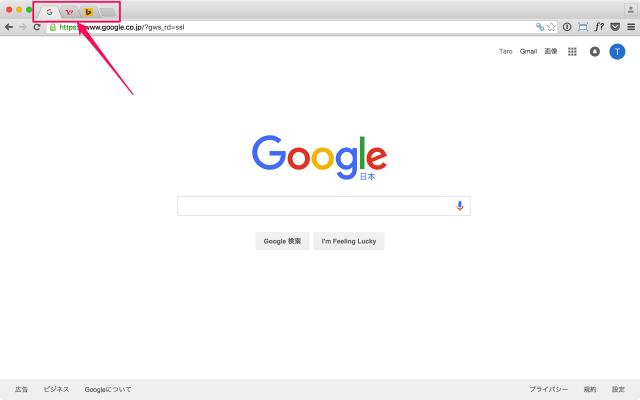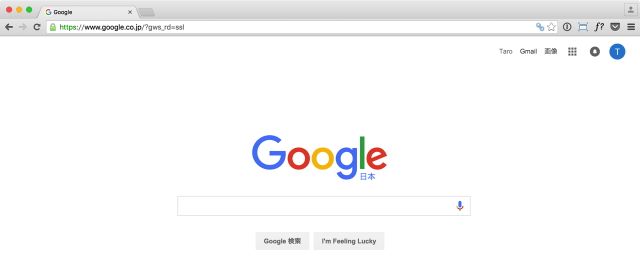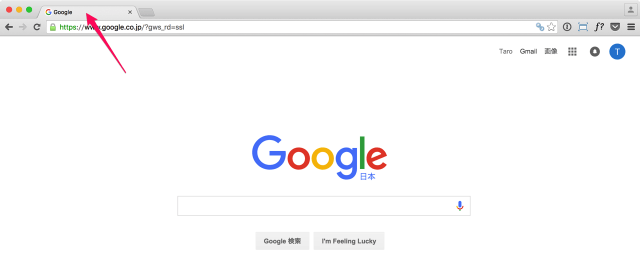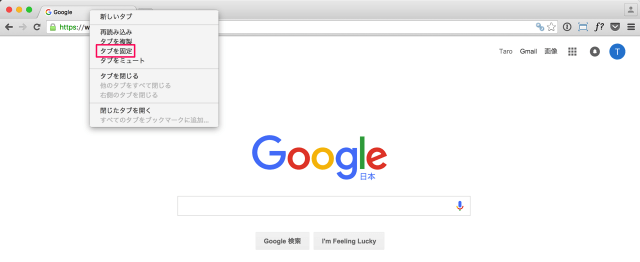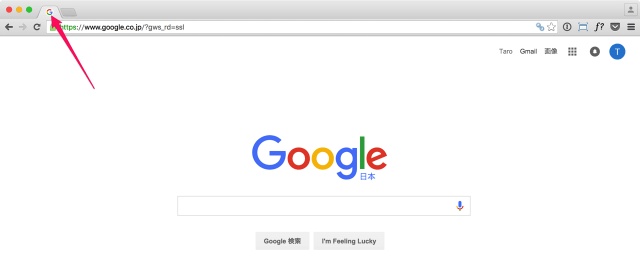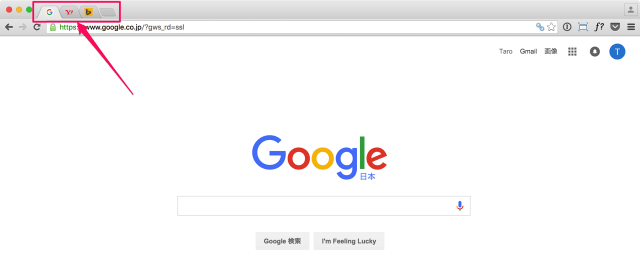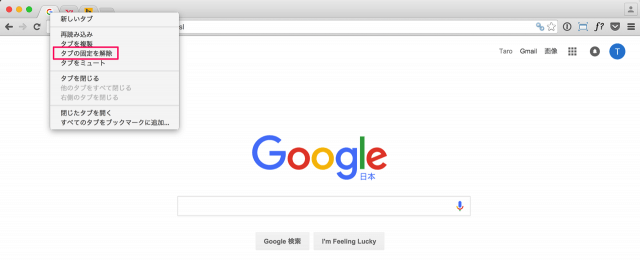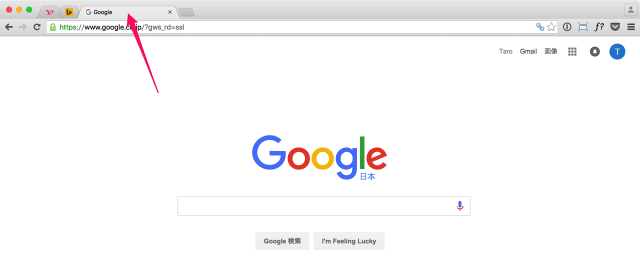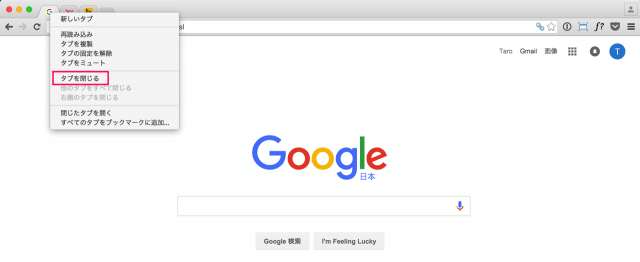Google Chrome のタブはこのように! 左端にタイトルを表示せずに Favicon(サイトのアイコンみたいなの)表示のみの形式で、小さく固定することができます。 また、固定したタブは Chrome を終了し、次回起動した場合でも固定されたままなので、よくアクセスするサイトのタブは固定しておくと便利です。 たくさんのタブを固定すると大量のメモリを使用する場合があるので、本当によくアクセスする数サイトのみに絞ったほうがいいかもしれませんね。
Chrome - タブの固定
それでは実際に Chrome のタブを固定してみましょう。 Chrome を起動し、固定したいサイトへアクセスします。 タブにマウスカーソルをもっていき右クリックすると このようにメニューが表示されるので、その中から「タブを固定」をクリックします。 すると、このようにタブが小さくなり固定されます。
複数のタブを固定
同じ要領で複数のタブを固定することもできます。
タブの固定の解除
固定したタブを解除する場合は、タブ上で右クリックし「タブの固定を解除」をクリックします。 すると、このように固定したタブが解除されます。
固定したタブを閉じる
タブを固定するとタブ上の閉じるボタン「×」がなくなるので 固定したタブを閉じる場合は、タブ上で右クリックし「タブを閉じる」をクリックします。 あるいは! 次のショートカットキーでタブを閉じましょう。
Windows → 「Ctrl + W」 Mac OS X → 「Command + W」
Google Chrome の使い方と設定はこちらをご覧ください。
Google Chrome の使い方と設定